La source audio fournit une entrée audio à partir d'un microphone, d'un appareil photo avec microphone intégré ou d'une interface audio connectée à votre Mac.

Intégration de l'audio dans mimoLive
Les appareils audio peuvent être connectés au Mac de plusieurs façons : USBThunderbolt et FireWire. Certains appareils sont même des appareils virtuels qui reçoivent des données sur le réseau ou agrègent des données audio provenant d'autres appareils audio ou d'autres logiciels.
Conformité des classes
Les appareils audio peuvent être compatibles avec la classe ou nécessiter un pilote audio dédié, généralement fourni par le fabricant. Les appareils compatibles avec la classe sont prêts à l'emploi sur le Mac et devraient fonctionner sans problème. Si votre périphérique audio n'est pas disponible dans mimoLive ou si vous rencontrez des problèmes de qualité audio, assurez-vous que la dernière version de tout logiciel supplémentaire fourni avec votre périphérique audio est installée.
- Connectez l'appareil audio à votre Mac. Il devrait être immédiatement visible dans le menu déroulant de l'appareil Source audio.
- Sélectionnez l'appareil dans le menu déroulant. Le compteur d'entrée affiche les niveaux de volume de l'audio entrant.
- Sélectionnez les canaux d'entrée physiques qui doivent être mappés aux canaux d'entrée gauche et droite dans mimoLive.
Configuration du dispositif audio
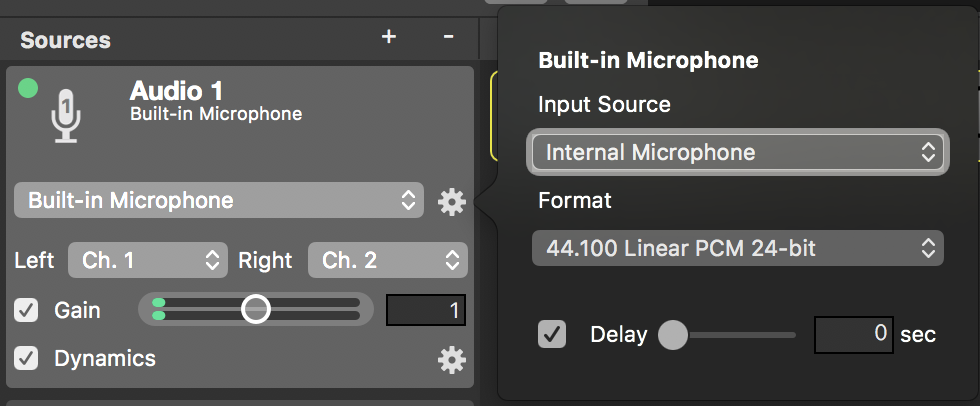
Le bouton d'action situé à côté du menu déroulant vous permet de configurer les paramètres de l'appareil associé.
- Source d'entrée : Les appareils vidéo avec entrée audio peuvent être dotés de ports d'entrée tels que HDMI ou SDI.
Configuration de la carte des canaux matériels
Les interfaces audio sont généralement dotées de divers connecteurs d'entrée, tels que S/PDIF, TOSLINK, AES/EBU, MADIetc., disponibles par l'intermédiaire de leurs canaux. Le mappage des canaux peut être effectué directement sur l'appareil ou par l'intermédiaire d'un logiciel de contrôle.
- Format : Les appareils audio proposent généralement plusieurs formats audio. Sélectionnez un format qui correspond à l'émission mimoLive en cours. Si un tel format n'est pas disponible, mimoLive convertira l'entrée audio de l'appareil à la volée, avec une légère pénalité en termes de performances.
Configuration du format audio du matériel
Certains appareils audio peuvent exiger que le format audio, et plus particulièrement la fréquence d'échantillonnage, soit réglé via leur logiciel de contrôle. Certains formats audio peuvent n'être disponibles dans mimoLive qu'après avoir modifié la fréquence d'échantillonnage dans le logiciel de contrôle de l'appareil. Des problèmes audio peuvent survenir jusqu'à ce que le logiciel de contrôle de l'appareil ait été configuré pour correspondre au format audio sélectionné dans mimoLive.
- Délai : Souvent, l'entrée audio arrive avant l'entrée vidéo. Pour compenser ce décalage et rétablir la synchronisation entre l'audio et la vidéo, l'entrée audio peut être retardée de 2 secondes maximum. L'entrée audio peut être retardée de 2 secondes maximum. Couche de mesure de la synchronisation audio fournit une méthode de travail pour déterminer le temps de retard correct.
Les paramètres de l'appareil sont globaux
Notez que les modifications apportées aux paramètres de l'appareil affectent toutes les sources utilisant cet appareil.
Paramètres supplémentaires
- Gain : si l'entrée audio est trop silencieuse ou présente des distorsions, son gain peut être nivelé à l'aide de cette commande. L'effet sera immédiatement visible dans le vumètre. Les modifications de gain peuvent être temporairement désactivées en décochant la case.
- Dynamique : L'effet de dynamique peut être utilisé pour limiter, compresser, étendre et exciter le signal audio. Le bouton d'action à droite ouvre l'effet de l'interface utilisateur de la dynamique. L'effet dynamique peut être temporairement désactivé en décochant la case correspondante.
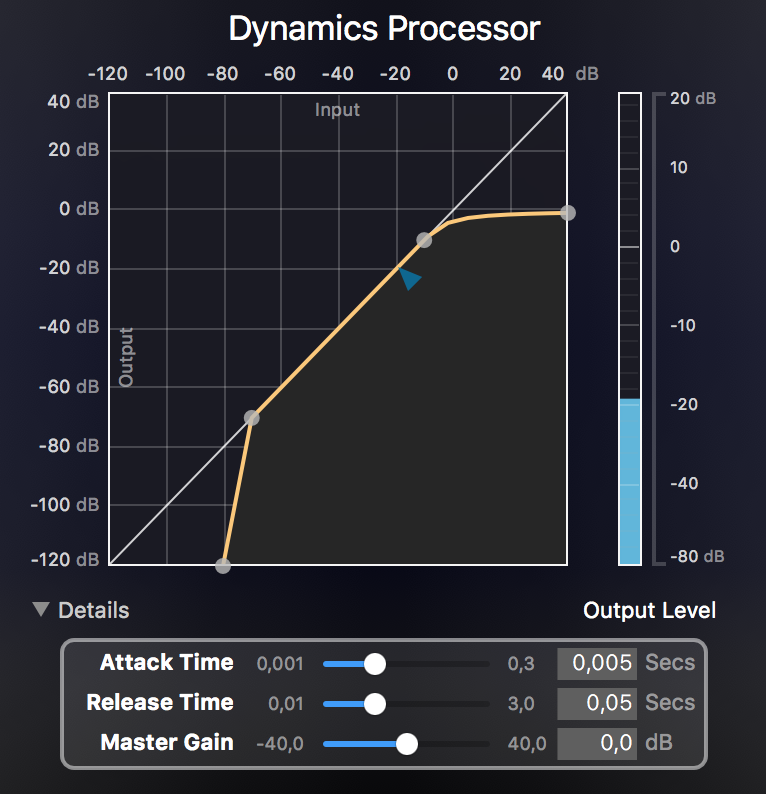
La dynamique est partagée entre les sources ayant la même configuration d'entrée d'appareil !
Les sources partageant le même périphérique d'entrée audio et la même configuration de carte des canaux partagent également leur effet de dynamique. Par conséquent, les modifications apportées à l'effet de la dynamique dans l'une de ces sources affectent toutes les sources qui les partagent. Une étiquette indiquant Shared ! sera affichée à proximité de la section de dynamique des sources affectées.
